configuración básica de conmutadores (2.1)
Los conmutadores son uno de los dispositivos más numerosos instalados en la infraestructura de red corporativa. Configurarlos puede ser divertido y desafiante. Saber cómo los switches normalmente arrancan y cargan un sistema operativo también es importante.
cambiar la secuencia de arranque (2.1.1.,1)
después de encender un switch Cisco, pasa por la siguiente secuencia de arranque:

Paso 1. Primero, el interruptor carga un programa de auto-prueba (POST) de encendido almacenado en la ROM. POST comprueba el subsistema de CPU. Prueba la CPU, la DRAM y la parte del dispositivo flash que constituye el sistema de archivos flash.
Paso 2. A continuación, el interruptor carga el software del cargador de arranque. El cargador de arranque es un pequeño programa almacenado en ROM y se ejecuta inmediatamente después de que POST se complete con éxito.
Paso 3. El gestor de arranque realiza inicialización de CPU de bajo nivel., Inicializa los registros de CPU que controlan dónde se asigna la memoria física, la cantidad de memoria y la velocidad de la memoria.
Paso 4. El gestor de arranque inicializa el sistema de archivos flash en la placa del sistema.
paso 5. Por último, el gestor de arranque localiza y carga una imagen predeterminada del software del sistema operativo IOS en la memoria y entrega el control del interruptor al IOS.
el gestor de arranque encuentra la imagen de Cisco IOS en el conmutador mediante el siguiente proceso: el conmutador intenta arrancar automáticamente mediante el uso de información en la variable de entorno de arranque., Si esta variable no está establecida, el conmutador intenta cargar y ejecutar el primer archivo ejecutable que pueda realizando una búsqueda recursiva y en profundidad en todo el sistema de archivos flash. En una búsqueda en profundidad de un directorio, cada subdirectorio encontrado se busca completamente antes de continuar la búsqueda en el directorio original. En los conmutadores de la serie Catalyst 2960, el archivo de imagen normalmente está contenido en un directorio que tiene el mismo nombre que el archivo de imagen (excluyendo el .bin file extension).,
el sistema operativo IOS luego inicializa las interfaces utilizando los comandos Cisco IOS que se encuentran en el archivo de Configuración, Configuración de inicio, que se almacena en NVRAM.
en la Figura 2-1, la variable de entorno de arranque se establece mediante el comando boot system global configuration mode. Utilice el comando show bootvar (mostrar arranque en versiones anteriores de IOS) para ver la versión actual del archivo de arranque de IOS.
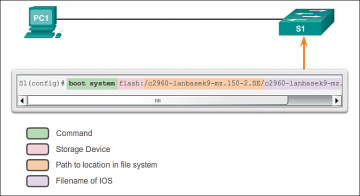
Figura 2-1 configurar la Variable de entorno de arranque
recuperándose de un fallo del sistema (2.1.1.,2)
El gestor de arranque proporciona acceso al conmutador si el sistema operativo no se puede utilizar debido a archivos del sistema faltantes o dañados. El gestor de arranque tiene una línea de comandos que proporciona acceso a los archivos almacenados en la memoria flash.
se puede acceder al gestor de arranque a través de una conexión de consola utilizando estos pasos:

Paso 1. Conecte un cable de consola desde el PC al puerto de consola del conmutador. Configure el software de emulación de terminal para conectarse al conmutador.
Paso 2. Desenchufe el cable de alimentación del interruptor.
Paso 3., Vuelva a conectar el cable de alimentación al interruptor y, en un plazo de 15 segundos, mantenga pulsado el botón Mode mientras el LED del sistema sigue parpadeando en verde.
Paso 4. Continúe presionando el botón Mode hasta que el LED del sistema gire brevemente en ámbar y luego en verde sólido; luego suelte el botón Mode.
paso 5. El indicador del cargador de arranque switch: aparece en el software de emulación de terminal en el PC.
la línea de comandos del cargador de arranque admite comandos para formatear el sistema de archivos flash, reinstalar el software del sistema operativo y recuperarse de una contraseña perdida u olvidada., Por ejemplo, el comando dir se puede usar para ver una lista de archivos dentro de un directorio especificado como se muestra en la Figura 2-2.
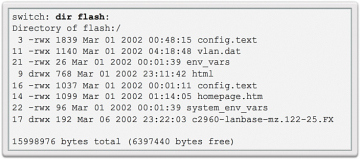
Figura 2-2 listado de directorio en el cargador de arranque
indicadores LED de conmutación (2.1.1.3)
Los interruptores Cisco Catalyst tienen varias luces indicadoras LED de estado. Puede usar los LED del interruptor para monitorear rápidamente la actividad del interruptor y su rendimiento. Los interruptores de diferentes modelos y conjuntos de características tendrán diferentes LED, y su ubicación en el panel frontal del interruptor también puede variar.,
La Figura 2-3 muestra los LED del interruptor y el botón de modo para un interruptor Cisco Catalyst 2960. El botón Mode se usa para alternar entre el estado del puerto, el dúplex del puerto, la velocidad del puerto y el estado PoE (si es compatible) de los LED del puerto.
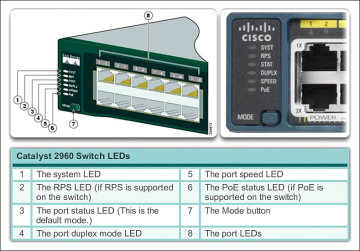
Figura 2-3 LED de interruptor Cisco 2960
la tabla 2-1 contiene el propósito de los indicadores LED de interruptor Cisco 2960 y el significado de sus colores.,
la tabla 2-1 propósito de Cisco Switch LEDs
|
System LED |
muestra si el sistema está recibiendo energía y funciona correctamente. Si el LED está apagado, significa que el sistema no está encendido. Si el LED es verde, el sistema funciona normalmente. Si el LED es ámbar, el sistema está recibiendo energía pero no funciona correctamente. |
|
LED del sistema de alimentación redundante (RPS) |
muestra el estado de RPS. Si el LED está apagado, el RPS está apagado o no está conectado correctamente., Si el LED está Verde, El RPS está conectado y listo para proporcionar energía de respaldo. Si el LED está parpadeando en verde, el RPS está conectado pero no está disponible porque está suministrando energía a otro dispositivo. Si el LED es ámbar, el RPS está en modo de espera o en una condición de falla. Si el LED está parpadeando ámbar, la fuente de alimentación interna en el interruptor ha fallado, y el RPS está proporcionando energía. |
|
LED de estado del puerto |
indica que el modo de estado del puerto está seleccionado cuando el LED es verde.Este es el modo predeterminado., Cuando se selecciona, los LED de Puerto mostrarán colores con diferentes significados. Si el LED está apagado, no hay enlace, o el puerto fue cerrado administrativamente. Si el LED es verde, un enlace está presente. Si el LED está parpadeando en verde, HAY ACTIVIDAD y el puerto está enviando o recibiendo datos. Si el LED está alternando verde-ámbar, hay un fallo de enlace. Si el LED es ámbar, el puerto se bloquea para garantizar que no exista un bucle en el dominio de reenvío y no esté reenviando datos (normalmente, los puertos permanecerán en este estado durante los primeros 30 segundos después de ser activados)., Si el LED parpadea en ámbar, el puerto se bloquea para evitar un posible bucle en el dominio de reenvío. |
|
LED dúplex de Puerto |
indica que el modo dúplex de puerto está seleccionado cuando el LED es verde. Cuando se selecciona, los LED de puerto que están desactivados están en modo semidúplex. Si el LED de puerto es verde, el puerto está en modo full-duplex. |
|
LED de Velocidad de Puerto |
Indica la velocidad del puerto del modo seleccionado. Cuando se selecciona, los LED de Puerto mostrarán colores con diferentes significados. Si el LED está apagado, el puerto está operando a 10 Mb / s., Si el LED está Verde, El puerto está operando a 100 Mb/S. si el LED está parpadeando en verde, el puerto está operando a 1000 Mb/s. |
|
LED de modo Power over Ethernet (PoE) |
Si se admite PoE, estará presente un LED de modo PoE. Si el LED está apagado, indica que el modo PoE no está seleccionado y que ninguno de los puertos ha sido denegado o colocado en una condición de falla. Si el LED parpadea en color ámbar, el modo PoE no está seleccionado, pero al menos uno de los puertos ha sido denegado o tiene un fallo PoE., Si el LED es verde, indica que el modo PoE está seleccionado y los LED de Puerto mostrarán colores con diferentes significados. Si el LED de puerto está apagado, PoE está apagado. Si el LED de puerto está verde, se proporciona PoE a un dispositivo. Si el LED del puerto está alternando verde-ámbar, se deniega el PoE porque proporcionar energía al dispositivo alimentado excederá la capacidad de alimentación del interruptor. Si el LED está parpadeando ámbar, PoE está apagado debido a una falla. Si el LED es ámbar, PoE para el puerto se ha desactivado . |
preparándose para la administración básica de conmutadores (2.1.1.,4)
para preparar un conmutador para el acceso de administración remota, el conmutador debe configurarse con una dirección IP y una máscara de subred. Tenga en cuenta que para administrar el conmutador desde una red remota, el conmutador debe estar configurado con una puerta de enlace predeterminada. Esto es muy similar a configurar la información de la dirección IP en los dispositivos host. En la figura 2-4, se debe asignar una dirección IP a la interfaz virtual del conmutador (SVI) en S1. El SVI es una interfaz virtual, no un puerto físico en el conmutador.,
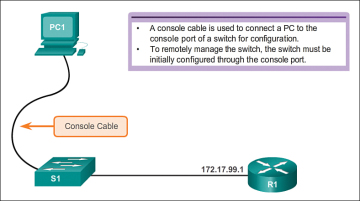
figura 2-4 preparación para la administración remota de conmutadores
SVI es un concepto relacionado con las VLAN. Las VLAN son grupos lógicos numerados a los que se pueden asignar puertos físicos. Las configuraciones y los ajustes aplicados a una VLAN también se aplican a todos los puertos asignados a esa VLAN.
de forma predeterminada, el conmutador está configurado para tener la administración del conmutador controlada a través de VLAN 1. Todos los puertos se asignan a VLAN 1 de forma predeterminada. Por motivos de seguridad, se considera una práctica recomendada utilizar una VLAN distinta de la VLAN 1 para la VLAN de administración., Además, también es una buena práctica utilizar una VLAN que no sea utilizada por dispositivos finales como usuarios e impresoras.
configurar el acceso básico de administración de conmutadores con IPv4 (2.1.1.5)

Paso 1. Configure la interfaz de administración.
-
se configura una dirección IP y una máscara de subred en el svi de administración del conmutador desde el modo de configuración de la interfaz VLAN. Como se muestra en la tabla 2-2, El comando interfaz VLAN 99 se utiliza para ingresar al modo de configuración de la interfaz. El comando ip address se utiliza para configurar la dirección IP., El comando no shutdown habilita la interfaz.
tabla 2-2 Configure la interfaz de administración de conmutadores
|
Ingrese al modo de configuración global. |
S1# configure terminal |
|
Ingrese a la interfaz de modo de configuración para el SVI. |
S1 (config)# interfaz vlan 99 |
|
Configure la dirección IP de la interfaz de administración. |
S1(config-if)# ip address 172.17.99.11 255.255.0.0 |
|
Activar la interfaz de administración., |
S1(config-if)# no shutdown |
|
Volver al modo EXEC privilegiado. |
S1(config-if)# end |
|
Guardar la configuración en ejecución para la startupconfig. |
S1# copy running-config startup-config |
Paso 2. Configure la puerta de enlace predeterminada.
- El conmutador debe configurarse con una puerta de enlace predeterminada si el conmutador se administrará de forma remota desde redes no conectadas directamente., La puerta de enlace predeterminada es el primer dispositivo de capa 3 (como un enrutador) en la misma red VLAN de administración a la que se conecta el conmutador. El conmutador reenviará los paquetes IP con direcciones IP de destino fuera de la red local a la puerta de enlace predeterminada. Como se muestra en la tabla 2-3 y en la figura 2-5, R1 es la puerta de enlace predeterminada para S1. La interfaz EN R1 conectada al switch tiene la dirección IP 172.17.99.1. Esta dirección es la dirección de puerta de enlace predeterminada para S1.,
tabla 2-3 comandos para configurar una puerta de enlace predeterminada de conmutador
|
Ingrese al modo de configuración global. |
S1# configure terminal |
|
Configurar el interruptor de la puerta de enlace predeterminada. |
S1(config)# ip default-gateway 172.17.99.1 |
|
Volver al modo EXEC privilegiado. |
S1(config)# end |
|
Guardar la configuración en ejecución para el inicio de configuración., |
S1# copy running-config startup-config |
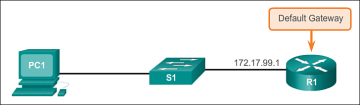
Figure 2-5 Configuring the Switch Default Gateway
- Para configurar la puerta de enlace predeterminada para el conmutador, utilice el comando ip default-gateway. Introduzca la dirección IP de la puerta de enlace predeterminada. La puerta de enlace predeterminada es la dirección IP de la interfaz del enrutador a la que se conecta el conmutador. Utilice el siguiente comando para hacer una copia de seguridad de la configuración: copy running-config startup-config.
Paso 3. Verifique la configuración.,
-
como se muestra en la figura 2-6, el comando show ip interface brief es útil para determinar el estado de las interfaces físicas y virtuales. La salida que se muestra en la figura 2-6 confirma que la interfaz VLAN 99 se ha configurado con una dirección IP y una máscara de subred, y que el puerto FastEthernet Fa0/18 se ha asignado a la interfaz de administración de VLAN 99. Ambas interfaces son ahora «up / up» y operativas.
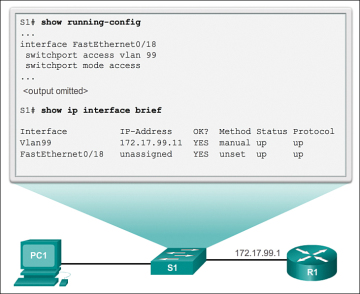
figura 2-6 verificando la configuración de la interfaz de administración de conmutadores